GraphicsGale как пользоваться скачать на русском
Всем привет! Расскажу вам про одну из программ для создания пиксель артов GraphicsGale, в которой возможно сделать холст, присутствует свободный выбор размеров картинки и по готовым шаблонам. Цветовая гамму тоже настраивается.
Основные инструменты управления и сам холст находится в одном окне. В целом, все расположено удобно, и не возникает дискомфорта при переходе с других программ, только панель инструментов находится в непривычном месте, не слева сбоку, как привыкли видеть многие. Минусом является то, что невозможно корректно перемещать каждое отдельное окно по пространству. Да, их размер и положение изменяются, но по какой-то заготовленной траектории, без возможности настроить под себя.
Панель инструментов
Если сравнивать с другими программами для создания пиксельной графики, то GraphicsGale имеет довольно обширную коллекцию инструментов, которые могут пригодиться в работе. Взять то же рисование кругом или линии и кривые — в большинстве подобного софта такого нет. Все остальное остается по стандарту: масштабирование, карандаш, лассо, заливка, волшебная палочка, разве что только пипетки нет, но она работает нажатием на правую кнопку мыши в нужной области в режиме карандаша
Элементы управления
Цветовая палитра тоже особо ничем не отличается от привычных — она сделана для удобного пользования, и уже по умолчанию присутствует множество цветов и оттенков. При надобности каждый редактируется с помощью соответствующих ползунков, расположенных ниже.
Присутствует возможность создавать анимацию. Для этого есть специально выделенная область внизу. Но стоит понимать, что эта система достаточно сыра и неудобна, каждый кадр нужно перерисовывать заново либо копировать старый и уже проводить изменения. Воспроизведение анимации также реализовано не в лучшем виде. Разработчики программы и не называют ее отличным продуктом для анимирования.
Разделение на слои также присутствует. Справа от слоя показана миниатюра его изображения, что удобно, дабы не называть каждый слой уникальным именем для порядка. Ниже над этим окном располагается увеличенная копия изображения, на которой отображается место, где находится курсор на данный момент. Это подходит для редактирования большого изображения без изменения масштаба.
Остальные элементы управления находятся сверху, они расположены в отдельных окнах или вкладках. Там можно сохранить готовый проект, экспортировать или импортировать, запустить анимацию, выполнить настройки цветов, холста, других окон.
Эффекты
Еще одна отличительная черта GraphicsGale от других программ для пиксельной графики – возможность наложения различных эффектов на изображение. Их там более десятка, и каждый доступен к предпросмотру, прежде чем совершить применение. Пользователь обязательно найдет что-нибудь для себя, заглянуть в это окно точно стоит.
Как пользоваться
Настройте масштаб
Если область редактирования холста является слишком маленькой для живописи, используйте инструмент Лупы на панели инструментов.
Щелкните по холсту левой кнопкой, чтобы увеличить масштаб изображения в изображении вокруг курсора, и щелчок правой кнопкой, чтобы уменьшить масштаб изображения.
Рисование линий
Используйте инструмент ручку (перо). Выберите Ручку .
Цветовая панель и инструменты для настройки толщины линии и их прозрачности.
Кнопка открывает меню настроек.
Настройте размера пера (толщины линии) - щелкните по кнопке.
Выберите цвет в цветовой палитре.
Цветные значения могут быть определены в Палитре.
Есть две цветовые модели (RGB и HSL) для того, чтобы смешать цвет.
RGB - это способ с указанием значений красного, зеленого и синего. Вы можете сделать полный красный цвет, полный синий и так далее. Но этот метод не подходит для тонкой градации цветов.
HSL- это способ указания значений оттенка (hue), насыщенности (saturation) и осветления (lightness). Этот способ подходит для создания тонкой градации цвета.
Настроив размер пера и его цвет, можно начинать рисовать - водите курсором по холсту
(для качественного рисования рекомендуется применять графический планшет - для этого в настройках нужно указать: Меню File - Preferences - System - Use Wacom Tablet).
Настройки палитр - Меню File - Preferences - Color Palette.
Для заполнения замкнутых областей используйте ведро с краской (Flood Fill)
Используйте Заполненный прямоугольник , чтобы заполнить прямоугольную область указанным цветом.
Используйте Прямоугольный Выбор , чтобы переместить изображение или дублировать изображение.
Для копирования и вставки объекта выделите объект, на панели инструментов щелкните по кнопке Copy, для вставки - щелкните по кнопке Paste.
Можно скопировать объект в одном кадре и вставить в любые другие кадры.
Функция Onion Skin
Функция Onion Skin (луковая шелуха) служит для создания осмысленных и согласованных рисунков в разных кадрах.
Основным отличием этой программы от других растровых редакторов является возможность создавать динамическое изображение, а также функция предварительного просмотра.
Эта опция будет очень полезной при создании персонажей видеоигры, а также анимированных GIF-изображений. Кроме того, программа позволяет не только делать анимацию, но и осуществлять ее предварительный просмотр в режиме реально времени. GraphicsGale дает возможность с курсорными(.ani, .cur) и иконками(.ico).
Среди огромного количества дополнительных возможностей этой программы стоит отметить:
- Возможность работы с форматами иконок(*.ico) под Windows.
- Возможность работы с форматами курсоров(*.ani, *.cur) под Windows.
- Возможность работы с форматом GIF*.
- Поддержка формата AVI (без звука).
- Функция просмотра в режиме реального времени.
- Несколько слоев.
- Возможность преобразования пакетов.
- Возможность выводить анимацию комбинированным файлом или несколькими файлами.
- Возможность одновременной печати нескольких кадров.
- Возможность приобретения изображений из TWAIN.
Преимущества
Программа распространяется бесплатно;
Большой набор инструментов;
Возможность работать в нескольких проектах одновременно.
Минусы
Отсутствие встроенного русского языка, его можно включить только с помощью русификатора;
Неудобная реализация анимации.
Скачать GraphicsGale бесплатно последнюю версию программы с официального сайта
Основные инструменты управления и сам холст находится в одном окне. В целом, все расположено удобно, и не возникает дискомфорта при переходе с других программ, только панель инструментов находится в непривычном месте, не слева сбоку, как привыкли видеть многие. Минусом является то, что невозможно корректно перемещать каждое отдельное окно по пространству. Да, их размер и положение изменяются, но по какой-то заготовленной траектории, без возможности настроить под себя.
Панель инструментов
Если сравнивать с другими программами для создания пиксельной графики, то GraphicsGale имеет довольно обширную коллекцию инструментов, которые могут пригодиться в работе. Взять то же рисование кругом или линии и кривые — в большинстве подобного софта такого нет. Все остальное остается по стандарту: масштабирование, карандаш, лассо, заливка, волшебная палочка, разве что только пипетки нет, но она работает нажатием на правую кнопку мыши в нужной области в режиме карандаша
Элементы управления
Цветовая палитра тоже особо ничем не отличается от привычных — она сделана для удобного пользования, и уже по умолчанию присутствует множество цветов и оттенков. При надобности каждый редактируется с помощью соответствующих ползунков, расположенных ниже.
Присутствует возможность создавать анимацию. Для этого есть специально выделенная область внизу. Но стоит понимать, что эта система достаточно сыра и неудобна, каждый кадр нужно перерисовывать заново либо копировать старый и уже проводить изменения. Воспроизведение анимации также реализовано не в лучшем виде. Разработчики программы и не называют ее отличным продуктом для анимирования.
Разделение на слои также присутствует. Справа от слоя показана миниатюра его изображения, что удобно, дабы не называть каждый слой уникальным именем для порядка. Ниже над этим окном располагается увеличенная копия изображения, на которой отображается место, где находится курсор на данный момент. Это подходит для редактирования большого изображения без изменения масштаба.
Остальные элементы управления находятся сверху, они расположены в отдельных окнах или вкладках. Там можно сохранить готовый проект, экспортировать или импортировать, запустить анимацию, выполнить настройки цветов, холста, других окон.
Эффекты
Еще одна отличительная черта GraphicsGale от других программ для пиксельной графики – возможность наложения различных эффектов на изображение. Их там более десятка, и каждый доступен к предпросмотру, прежде чем совершить применение. Пользователь обязательно найдет что-нибудь для себя, заглянуть в это окно точно стоит.
Как пользоваться
Настройте масштаб
Если область редактирования холста является слишком маленькой для живописи, используйте инструмент Лупы на панели инструментов.
Щелкните по холсту левой кнопкой, чтобы увеличить масштаб изображения в изображении вокруг курсора, и щелчок правой кнопкой, чтобы уменьшить масштаб изображения.
Рисование линий
Используйте инструмент ручку (перо). Выберите Ручку .
Цветовая панель и инструменты для настройки толщины линии и их прозрачности.
Кнопка открывает меню настроек.
Настройте размера пера (толщины линии) - щелкните по кнопке.
Выберите цвет в цветовой палитре.
Цветные значения могут быть определены в Палитре.
Есть две цветовые модели (RGB и HSL) для того, чтобы смешать цвет.
RGB - это способ с указанием значений красного, зеленого и синего. Вы можете сделать полный красный цвет, полный синий и так далее. Но этот метод не подходит для тонкой градации цветов.
HSL- это способ указания значений оттенка (hue), насыщенности (saturation) и осветления (lightness). Этот способ подходит для создания тонкой градации цвета.
Настроив размер пера и его цвет, можно начинать рисовать - водите курсором по холсту
(для качественного рисования рекомендуется применять графический планшет - для этого в настройках нужно указать: Меню File - Preferences - System - Use Wacom Tablet).
Настройки палитр - Меню File - Preferences - Color Palette.
Для заполнения замкнутых областей используйте ведро с краской (Flood Fill)
Используйте Заполненный прямоугольник , чтобы заполнить прямоугольную область указанным цветом.
Используйте Прямоугольный Выбор , чтобы переместить изображение или дублировать изображение.
Для копирования и вставки объекта выделите объект, на панели инструментов щелкните по кнопке Copy, для вставки - щелкните по кнопке Paste.
Можно скопировать объект в одном кадре и вставить в любые другие кадры.
Функция Onion Skin
Функция Onion Skin (луковая шелуха) служит для создания осмысленных и согласованных рисунков в разных кадрах.
Основным отличием этой программы от других растровых редакторов является возможность создавать динамическое изображение, а также функция предварительного просмотра.
Эта опция будет очень полезной при создании персонажей видеоигры, а также анимированных GIF-изображений. Кроме того, программа позволяет не только делать анимацию, но и осуществлять ее предварительный просмотр в режиме реально времени. GraphicsGale дает возможность с курсорными(.ani, .cur) и иконками(.ico).
Среди огромного количества дополнительных возможностей этой программы стоит отметить:
- Возможность работы с форматами иконок(*.ico) под Windows.
- Возможность работы с форматами курсоров(*.ani, *.cur) под Windows.
- Возможность работы с форматом GIF*.
- Поддержка формата AVI (без звука).
- Функция просмотра в режиме реального времени.
- Несколько слоев.
- Возможность преобразования пакетов.
- Возможность выводить анимацию комбинированным файлом или несколькими файлами.
- Возможность одновременной печати нескольких кадров.
- Возможность приобретения изображений из TWAIN.
Преимущества
Программа распространяется бесплатно;
Большой набор инструментов;
Возможность работать в нескольких проектах одновременно.
Минусы
Отсутствие встроенного русского языка, его можно включить только с помощью русификатора;
Неудобная реализация анимации.
Скачать GraphicsGale бесплатно последнюю версию программы с официального сайта
Рейтинг:
(голосов:1)
Предыдущая статья: Элементы Яндекса перевод для Яндекс браузера
Следующая статья: Соло на клавиатуре скачать установить бесплатно программу тренажер
Следующая статья: Соло на клавиатуре скачать установить бесплатно программу тренажер
Не пропустите похожие инструкции:
Комментариев пока еще нет. Вы можете стать первым!
Популярное
Авторизация






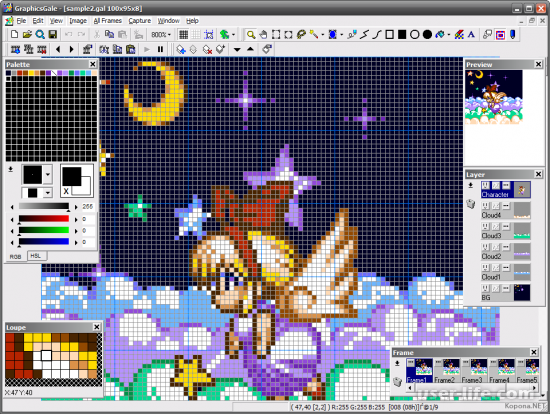
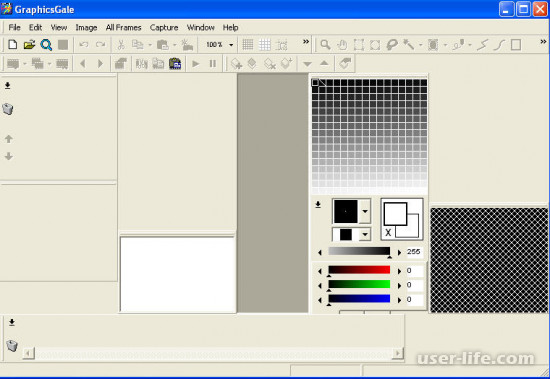
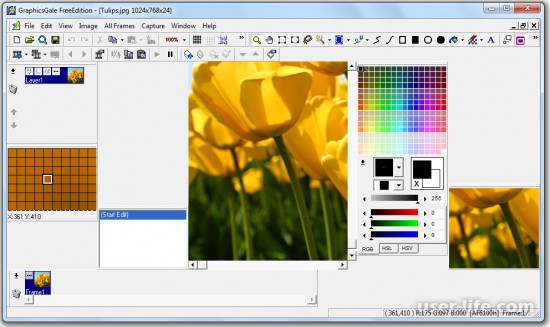
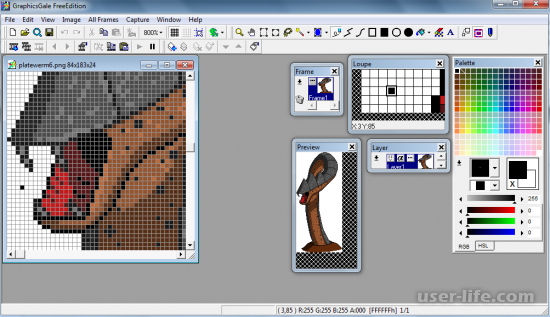
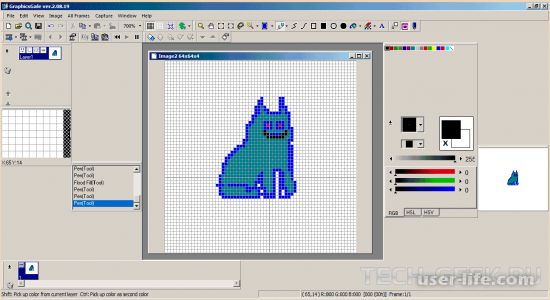
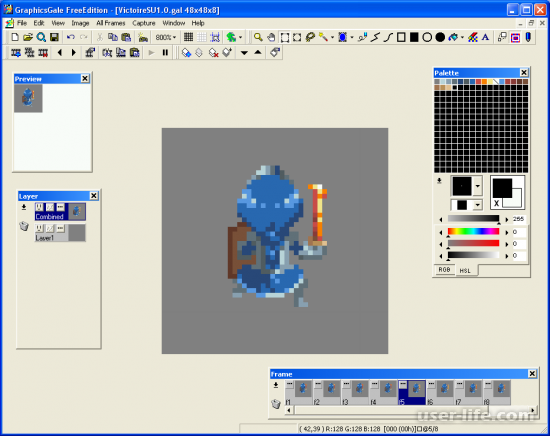







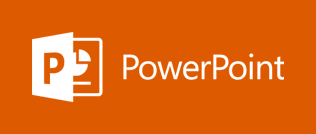











Добавить комментарий!